Datorită tehnologiilor computerizate moderne, a devenit posibil ca, recent, să nu ne imaginăm nici măcar. Fotografiile pot fi procesate acum într-o cameră întunecată, cu lumină roșie, dar într-o cameră normală și așezate la calculator.
Unul dintre cele mai bune programe de calculator concepute pentru procesarea fotografiilor digitale, Adobe Photoshop recunoscut. Lucrul cu acest program a devenit o parte integrantă a procesului global atunci când lucrăm cu fotografii.
Pentru a salva fișiere în Photoshop, este creat un format de fișier special - PSD, care este mai bun decât altele pentru stocarea rezultatelor intermediare la procesarea fotografiilor. De obicei, acest format stochează o parte semnificativă a fotografiilor multor arhive de fotografii.
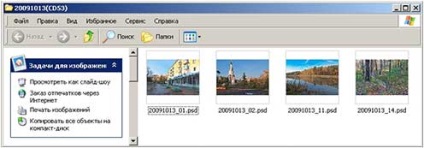
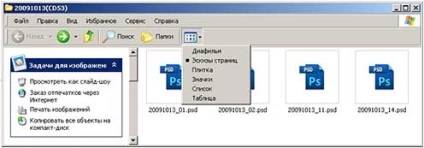
1. Creați un folder care a fost în versiunile anterioare ale Photoshop, dar lipsește din acest program, începând cu versiunea Photoshop CS2:
C: \ Program Files \ Fișiere comune \ Adobe \ Shell
3. Creați un fișier special în programul Notepad. Prezența primei linii din fișier care separă liniile goale dintre elementele secțiunilor și o linie goală de la sfârșitul textului este obligatorie (figura 3).
Windows Registry Editor versiunea 5.00
[HKEY_LOCAL_MACHINE \ SOFTWARE \ Microsoft \ Windows \ CurrentVersion \
SharedDLLs]
"C: \\ Program Files \\ Fișierele obișnuite \\ Adobe \\ Shell \\ psicon.dll" = dword: 00000001
[HKEY_CLASSES_ROOT \ CLSID \\ InProcServer32]
@ = "C: \\ Program Files \\ Fișierele obișnuite \\ Adobe \\ Shell \\ psicon.dll"
"ThreadingModel" = "Apartament"
4. Salvați noul fișier sub orice nume, dar modificați rezoluția acestuia la .reg. De exemplu, numele fișierului poate fi - psdthumbs.reg. Fișierul creat este un fișier de registru pentru publicarea informațiilor în secțiunile de registry specificate în textul acestui fișier.
6. Rulați fișierul de registru creat făcând dublu clic pe mouse și în fereastra care se deschide, sunteți de acord cu plasarea în registru a informațiilor scrise în acest fișier (Figura 4).

Fig.4 După selectarea "Da", informațiile din fișierul psdthumbs.reg vor fi plasate în registry.
PSD miniaturi de fișiere și protecție registru
Pentru a pregăti fișierul de stare inițial pentru cheia de registry, trebuie mai întâi să porniți programul de regedit. Pentru aceasta, faceți clic pe butonul "Start" din colțul din stânga jos și selectați "Run" în fereastra care se deschide. În fereastra nouă, trebuie să introduceți numele programului și să faceți clic pe butonul "OK" (Figura 5).


Fig.6 Meniul de context pentru exportul cheii de registry.
În meniul contextual, selectați "Export" pentru a deschide fereastra "Export fișier de registru" (Figura 7).
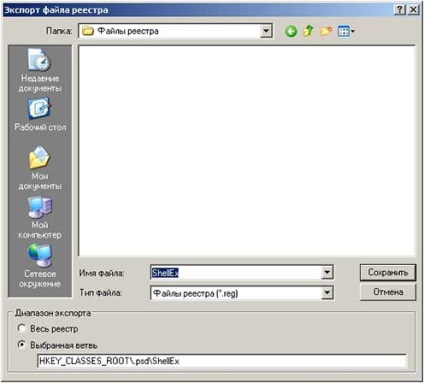
Figura 7. Exportarea cheii de registry HKEY_CLASSES_ROOT \ .psd \ ShellEx.
New window „Export Registry File“ pentru a alege directorul în care un nou fișier de registru va fi salvat, și să scrie numele său, care poate fi ultima parte din numele de ramură de registru pe linia de jos a ferestrei. Această linie specifică calea completă la această cheie de registry.
Pentru claritate, numele fișierului care trebuie salvat trebuie să se potrivească cu numele cheii de registry pentru care a fost creat. După numele fișierului, va fi ușor să găsiți și să restabiliți starea inițială a cheii de registry dorite.
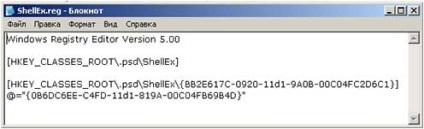
Figura 8 Un exemplu de fișier de registry pentru recuperarea partițiilor
"HKEY_CLASSES_ROOT \ .psd \ ShellEx".
Atenție vă rog!
Înainte de a putea adăuga informații noi în registry, trebuie mai întâi să creați un breakpoint pentru a restabili sistemul de operare. Acest lucru va ajuta la salvarea sistemului cu o eroare aleatoare în registru.
O atenție deosebită trebuie acordată primei secțiuni specificate în fișierul de registru (figura 3). Această secțiune conține mii de parametri. Dacă ștergeți accidental această partiție, sistemul de operare va eșua. În această cheie de registry, trebuie doar să ștergeți o singură linie:
"C: \\ Program Files \\ Fișiere obișnuite \\ Adobe \\ Shell \\ psicon.dll"
Un alt mod de a permite afișarea miniaturilor de fișiere PSD în Windows Explorer x64 este să instalați orice program suplimentar care extinde capacitățile Windows Explorer. Un astfel de program este SageThumbs.
Despre cum să lucrați în mod corespunzător cu registrul și despre miniaturile pentru fișierele altor formate de fotografii, este scris în următoarele capitole ale acestui articol:
Articole similare
-
Câmpurile pentru adăugarea de imagini și fișiere către drupal 7, vaden pro
-
Blog pentru directorul de incepatori al fisierelor de pe wordpress (ordpress) mailing
-
Cutie de carton pentru miniatură de păpuși - clasă de master de la computerele kris
Trimiteți-le prietenilor: